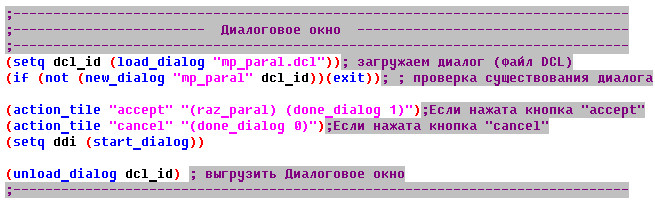На этом уроке мы научимся создавать кнопки для запуска своих программ, написанных на языке LISP. И рассмотрим мы это на примере программы “mp_kub”, созданной в предыдущем уроке: Пример простой программы на LISP.
Весь интерфейс программы Автокад, включающий в себя режимы рабочего пространства, ленту, панели инструментов, меню и т. д., храниться в стандартном файле адаптации acad.cuix. В Автокаде есть широкие возможности по изменению и настройки интерфейса под свои конкретные задачи. Все изменения, внесенные пользователем, сохраняются в основном файле адаптации и остаются неизменными при последующих запусках Автокад.
Кроме основного файла адаптации, Автокад позволяет загружать файлы частичной адаптации, в которых так же присутствуют лента, панели инструментов, меню и т. д. Файлы частичной адаптации позволяют нам переносить с одно компьютера на другой на другой не весь интерфейс, а только его часть.
И так в этом уроки мы рассмотрим следующее:
Как создавать файл частичной адаптации;
Как создавать в нем новую панель инструментов;
Как создавать кнопки для новых команд;
Как прописывать команды в кнопку;
Как создавать новое изображение кнопки.
Как размещать кнопку на панели.
Как на ленте создать новую вкладку.
Как добавить панель в ленту.
Читать далее →